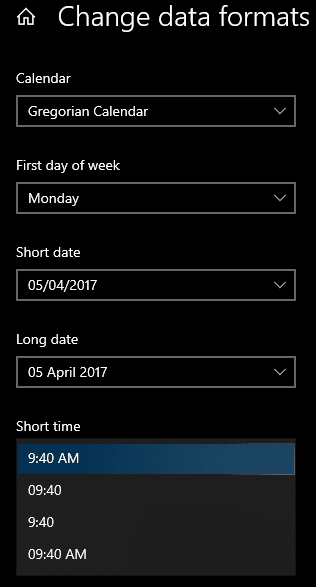一部の人々は、24時間の「軍事」形式でデジタル時計を読むことを好む人がいます。 しかし、多くの人が代わりに12時間時計を好む。 Windows10では、既定で24時間形式が使用されます。 このガイドでは、12時間形式を使用するように時計を変更する方法について説明します。
設定アプリで時間形式の設定を行うことができます。 右のページに移動する最も簡単な方法は、タスクバーの時計を右クリックし、「日付/時刻を調整」をクリックすることです。 このオプションは、ドロップダウンボックスの上部近くにあります。
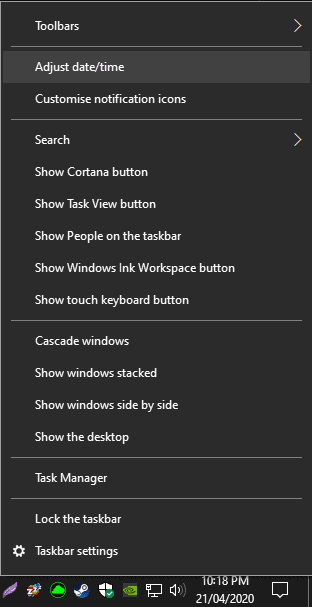
“データ&時刻”ページで設定アプリを開きます。 ここでは、あなたがしている時間帯を設定することができますが、厄介なことに、あなたは12時間と24時間の時計の間で選択することはできません。 右のページに移動するには、右上の「関連設定」の下にある「日付、時刻&地域の書式設定」をクリックします。 または、”地域”タブをクリックすることもできます。 両方とも同じ場所に連れて行きます。
リージョン設定で、ページ下部の”データ形式の変更”リンクをクリックします。
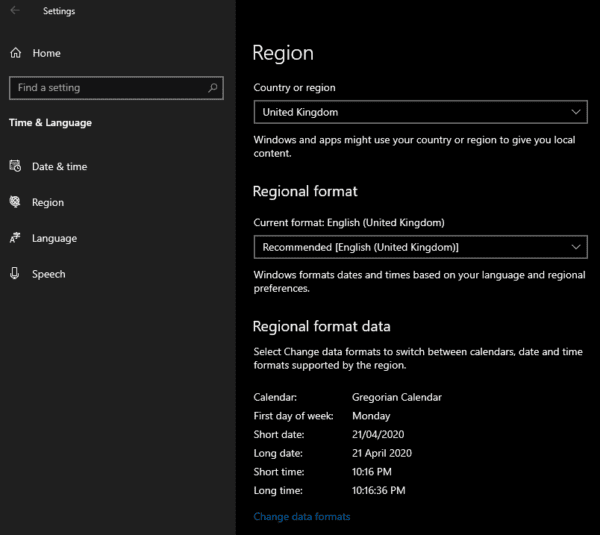
ここでは、短い時間と長い時間の表示を12時間形式に変更することができます。 これを行うには、それぞれのドロップダウンボックスをクリックして、お好みの短い形式を選択します。 クロックオプションは、先頭に0がある場合とない場合の両方で、24時間と12時間のクロックです.